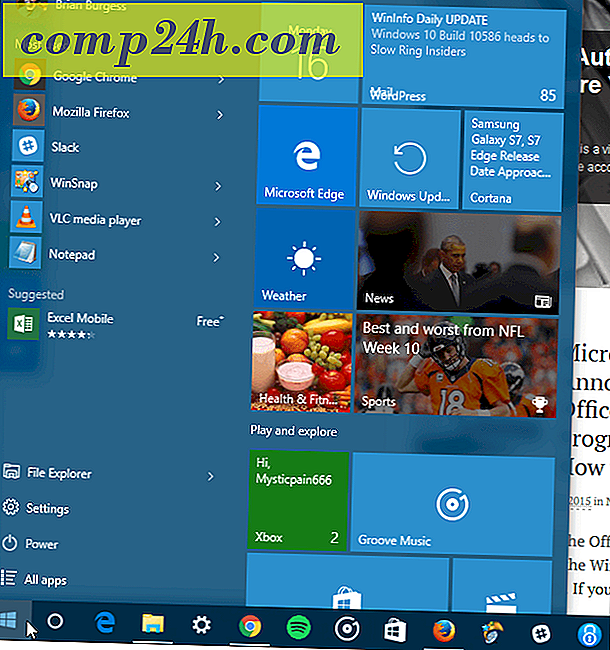LastPass İki Adımlı Kimlik Doğrulaması için Google Authenticator'ı kullanın
Önceki bir makalede, yazdırılabilir bir sayı ve harf matris ızgarası kullanarak LastPass için Two Factor Authentication'ı nasıl kuracağınızı gösterdik. Bu sefer bir akıllı telefon gerektiren farklı bir yöntem kullanacağız. Etkinleştirildikten sonra, kullanıcı adınız, şifreniz ve telefonunuz olmadığı sürece, hiç kimse LastPass hesabınıza erişemez; Her üç kişiden de, hesaba erişilemez… hatta sizin tarafınızdan bile.
Akıllı telefon yönteminin anahtarı Google Authenticator'dır. Google Authenticator, Dropbox dahil olmak üzere, birden çok çevrimiçi hizmet için Two Factor Authentication sağlayan mükemmel bir uygulamadır. Ancak, Google Authenticator'ın yazdırılabilir ızgara kimlik doğrulama yöntemiyle uyumlu olmadığını, dolayısıyla birini veya diğerini kullanmanız gerektiğini unutmayın.
Google Authenticator uygulamasına ve bir iOS veya Android telefona ihtiyacınız olacak.
- İOS için Google Authenticator'ı indirin
- Android için Google Authenticator'ı indirin
LastPass hesabınıza giriş yapın ve ana kontrol panelinin sol tarafındaki Ayarlar düğmesine tıklayın.
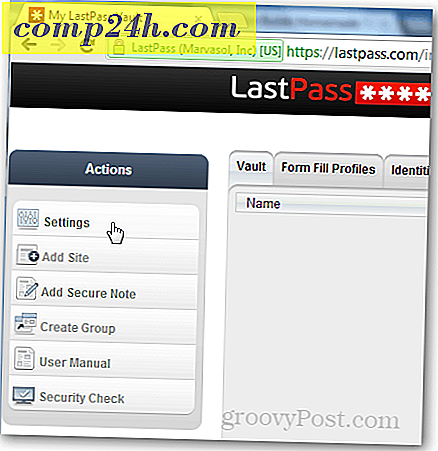
Gelen Ayarlar penceresinde Google Authenticator sekmesini tıklayın. Ardından iPhone'unuzu veya Android telefonunuzu açın ve Google Authenticator uygulamasını yükleyin.

Yeni bir hesap eklemek için ve ardından Barkod Tara'yı seçin.

LastPass web sayfasının ortasındaki QR kodunu taramak için kamerayı kullanın. Google Authenticator tamamlandığında, LastPass hesabınızla otomatik olarak senkronize edilir. Nasıl çalıştığı oldukça güzel, gerekli bilgiler sadece uygulamada saklanır.

QR kodu başarıyla tarandıktan sonra Android telefonda bir kod görüntülenecektir. Telefonu kısa bir an için dikkate almayın ve LastPass ayar sayfasında tekrar açın, açılan menüyü “Google Authenticator Authentication” için Etkin olarak değiştirin.

Şimdi telefondaki kodu inceleyin ve web sitesine yazmaya hazır olun.

LastPass web sayfası tarafından istendiğinde kodu tam olarak telefonunuzda gösterildiği gibi yazın. Kodun her dakika değiştiğine dikkat edin, bu yüzden hızlı bir şekilde yazın. Eğer özlüyorsan, değiştiği yenisini yaz. Girdikten sonra Tamam'ı tıklatın ve değişiklikleri onaylamak ve kaydetmek için Güncelle düğmesine tıklayın.

Şimdi LastPass'e her giriş yaptığınızda, normal gibi çalışacak. Ancak kullanıcı adınızı ve şifrenizi girdikten sonra, Google Authenticator uygulamanızı telefonunuzda açıp kodun web sitesine yazılması için daha güvenli bir adımınız olacaktır.